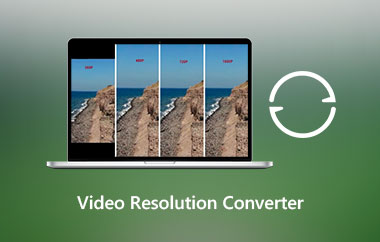आजकल, वीडियो सभी लोगों पर बहुत प्रभाव डाल सकते हैं। यह दर्शकों को मनोरंजन, जानकारी और जुड़ाव प्रदान कर सकता है। हालाँकि, अगर वीडियो में कोई उपशीर्षक या कैप्शन/टेक्स्ट नहीं है, तो कई बार इसे समझना चुनौतीपूर्ण होता है। इसके साथ, सबसे अच्छा समाधान वीडियो में टेक्स्ट जोड़ना है ताकि इसे सभी दर्शकों के लिए अधिक समझने योग्य बनाया जा सके। खैर, यही इस पोस्ट में हमारा विषय है। हम आपको अपना मुख्य लक्ष्य प्राप्त करने के विभिन्न तरीके बताने के लिए यहाँ हैं। इसके साथ, आप इस बारे में अधिक विकल्प प्राप्त कर सकते हैं कि किस सॉफ़्टवेयर का उपयोग करना है। बिना किसी देरी के, इस गाइडपोस्ट को पढ़ें और जानें कि कैसे वीडियो में टेक्स्ट जोड़ें.
भाग 1. विंडोज या मैक पर वीडियो में टेक्स्ट जोड़ने का सही तरीका
आपके वीडियो में सफलतापूर्वक टेक्स्ट जोड़ने के लिए सबसे शक्तिशाली सॉफ़्टवेयर टूल में से एक है AVAide वीडियो कन्वर्टर. आप अपनी इच्छानुसार कोई भी टेक्स्ट डालने के लिए इसके ऐड टेक्स्ट फ़ंक्शन का उपयोग कर सकते हैं। साथ ही, आप सिर्फ़ टेक्स्ट नहीं जोड़ सकते। आप अपने वीडियो को ज़्यादा आकर्षक बनाने के लिए कुछ मददगार फ़ंक्शन का भी उपयोग कर सकते हैं। आप फ़ॉन्ट स्टाइल, आकार और अपारदर्शिता को संशोधित/समायोजित कर सकते हैं। इसके अलावा, सॉफ़्टवेयर आपको अपनी पसंद के अनुसार टेक्स्ट को घुमाने देता है। इसके साथ, आप इसे स्वतंत्र रूप से कर सकते हैं, चाहे आप टेक्स्ट को कैसे भी डालना चाहें।
इसके अलावा, आप टेक्स्ट जोड़ने के अलावा अपना पसंदीदा आउटपुट फ़ॉर्मेट चुन सकते हैं। आप अपने अंतिम वीडियो को MP4, MKV, WMV, M4V, FLV, MOV, AVI और 300+ से ज़्यादा के रूप में सेव कर सकते हैं। प्रक्रिया के बाद आप बेहतरीन वीडियो क्वालिटी की भी उम्मीद कर सकते हैं। इसलिए, टेक्स्ट जोड़ने और वीडियो फ़ॉर्मेट बदलने के मामले में, हम यह निष्कर्ष निकाल सकते हैं कि AVAide Video Converter सबसे अच्छा ऑफ़लाइन वीडियो संपादन सॉफ़्टवेयर है जिसे आप अपने Windows और Mac ऑपरेटिंग सिस्टम पर एक्सेस कर सकते हैं। इस सॉफ़्टवेयर का उपयोग करके वीडियो में टेक्स्ट जोड़ने का तरीका जानने के लिए, नीचे दिए गए निर्देश देखें।
स्टेप 1अपने मुख्य ब्राउज़र पर जाएं और की मुख्य वेबसाइट पर जाएं AVAide वीडियो कन्वर्टर हिट करने के लिए डाउनलोड बटन दबाएं। अपने विंडोज या मैक पर सॉफ्टवेयर सेट अप करने के बाद, इसे तुरंत चलाएं।

निःशुल्क डाउनलोड विंडोज 7 या बाद के संस्करण के लिए
 सुरक्षित डाऊनलोड
सुरक्षित डाऊनलोड
निःशुल्क डाउनलोड Mac OS X 10.13 या बाद के संस्करण के लिए
 सुरक्षित डाऊनलोड
सुरक्षित डाऊनलोडचरण दोके लिए आगे बढ़ें कनवर्टर अनुभाग और मारा + या जोड़ें आप जिस वीडियो को संपादित करना चाहते हैं उसे डालने का विकल्प चुन सकते हैं। आप सीधे वीडियो फ़ाइल को प्रोग्राम के इंटरफ़ेस में भी डाल सकते हैं।

चरण 3इंटरफ़ेस में वीडियो फ़ाइल डालने के बाद, दबाएं संपादित करें फ़ाइल के नीचे प्रतीक पर क्लिक करें। फिर, आपके कंप्यूटर स्क्रीन पर एक और इंटरफ़ेस दिखाई देगा।

चरण 4इस भाग में, पर जाएँ वाटर-मार्क अनुभाग। फिर, क्लिक करें मूलपाठ विकल्प। इसके साथ, आप वीडियो में जो टेक्स्ट डालना चाहते हैं उसे टाइप करना या जोड़ना शुरू कर सकते हैं। आप फ़ॉन्ट शैली, आकार, रंग और बहुत कुछ बदलने के लिए नीचे दिए गए विभिन्न फ़ंक्शन का भी उपयोग कर सकते हैं। टेक्स्ट जोड़ने के बाद, क्लिक करें ठीक है.

चरण 5एक बार जब आप वीडियो में टेक्स्ट डालना समाप्त कर लें, तो आप अपना पसंदीदा प्रारूप चुनने के लिए आगे बढ़ सकते हैं। आउटपुट स्वरूप अनुभाग पर जाएं और अपना इच्छित वीडियो प्रारूप चुनें।

चरण 6अपने अंतिम परिणाम को पूरी तरह से सुरक्षित करने के लिए, क्लिक करें सभी को रूपांतरित करें नीचे दिए गए बटन पर क्लिक करें। फिर, आप अपने कंप्यूटर पर अपना संपादित वीडियो पहले से ही चला सकते हैं।

भाग 2. प्रीमियर का उपयोग करके वीडियो में टेक्स्ट जोड़ने का सबसे अच्छा तरीका
एक अन्य ऑफ़लाइन प्रोग्राम जो आपके वीडियो में टेक्स्ट जोड़ सकता है वह है एडोब प्रीमियरयह सबसे उन्नत वीडियो संपादन सॉफ़्टवेयर में से एक है जिसे आप अपने विंडोज और मैक कंप्यूटर पर एक्सेस कर सकते हैं। इस प्रोग्राम के साथ, आप अपने वीडियो से कोई भी टेक्स्ट आसानी से डाल सकते हैं। साथ ही, आप अपने टेक्स्ट और वीडियो को बेहतर बनाने के लिए कई मददगार फ़ंक्शन का उपयोग कर सकते हैं। आप आकार, रंग और स्ट्रोक को समायोजित कर सकते हैं। आप संतोषजनक आउटपुट बनाने के लिए विभिन्न फ़ॉन्ट शैलियों का चयन भी कर सकते हैं। इसके अलावा, आप यह भी कर सकते हैं प्रीमियर में वीडियो की गुणवत्ता सुधारें. टेक्स्ट डालने के बाद, आप अपनी फ़ाइल को बेहतर बना सकते हैं और उसे संतोषजनक गुणवत्ता के साथ सहेज सकते हैं। लेकिन याद रखें कि प्रीमियर में सीखने की एक कठिन प्रक्रिया है। आपको प्रोग्राम को संचालित करने के लिए पर्याप्त कुशल होना चाहिए। यदि आप प्रीमियर में वीडियो जोड़ना चाहते हैं, तो दिए गए चरणों की जाँच करें।
स्टेप 1पहुँच एडोब प्रीमियर अपने विंडोज या मैक पर। फिर, चलाएँ और वह वीडियो जोड़ें जिसे आप संपादित करना चाहते हैं।
चरण दोउसके बाद, वीडियो को सॉफ्टवेयर में डालें समय अनुभाग पर जाएँ। बाएं इंटरफ़ेस से, आपको यह दिखाई देगा मूलपाठ फ़ंक्शन पर क्लिक करें। अगली प्रक्रिया पर आगे बढ़ने के लिए इसे क्लिक करें।
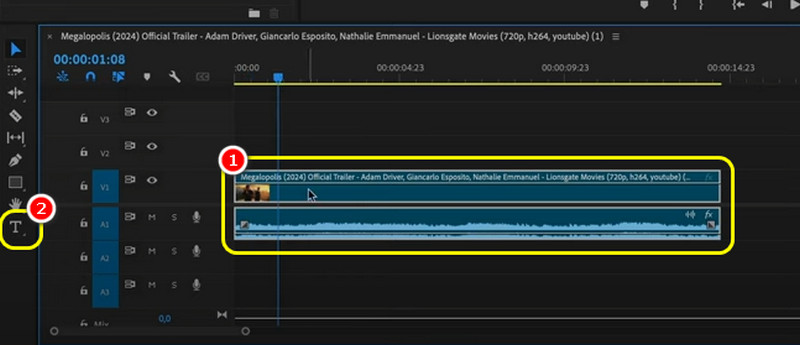
चरण 3फिर, वीडियो पर जाएँ और उस पर क्लिक करें। ऐसा करने पर, आपको टाइमलाइन पर एक और ट्रैक दिखाई देगा। आप क्लिप में टेक्स्ट डालना शुरू कर सकते हैं।
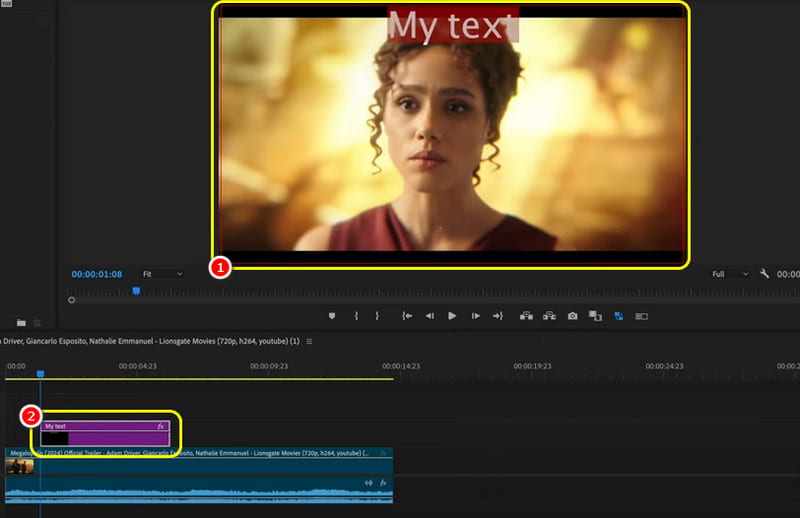
चरण 4टेक्स्ट को बदलने के लिए सही इंटरफ़ेस पर जाएँ। आप फ़ॉन्ट स्टाइल, आकार, रंग और बहुत कुछ समायोजित और संपादित कर सकते हैं। एक बार हो जाने के बाद, आप पहले से ही अपना अंतिम आउटपुट सहेज सकते हैं।
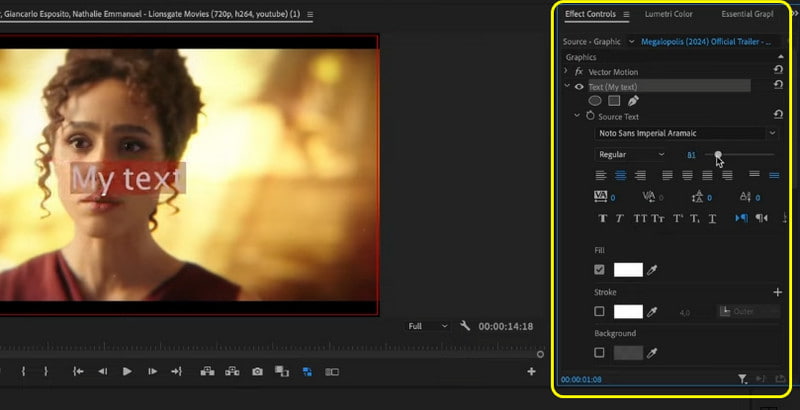
भाग 3. iPhone पर iMovie का उपयोग करके वीडियो में टेक्स्ट जोड़ने की प्रभावी विधि
आप का उपयोग कर सकते हैं iMovie अपने iPhone पर वीडियो में टेक्स्ट जोड़ने के लिए एप्लिकेशन। यह एक प्री-बिल्ट ऐप है जिसे आप अपने iOS पर पा सकते हैं। टेक्स्ट जोड़ना सरल है। वीडियो जोड़ने के बाद, आप प्रक्रिया शुरू कर सकते हैं। इसके अलावा, ऐप यह सुनिश्चित करता है कि प्रक्रिया के बाद भी आपको अच्छी वीडियो क्वालिटी मिल सके। आप यह भी कर सकते हैं iMovie का उपयोग करके अपने वीडियो को घुमाएँ. इसके साथ, आप एक लंबा टेक्स्ट डाल सकते हैं। आप विभिन्न सुविधाओं का भी उपयोग कर सकते हैं, जैसे फ़िल्टर बदलना, वीडियो को क्रॉप करना, स्टिकर, इमोजी डालना, और बहुत कुछ, जिससे ऐप शक्तिशाली और आदर्श बन जाता है। प्रक्रिया शुरू करने के लिए, नीचे विवरण देखें। आपको iMovie का उपयोग करके वीडियो में टेक्स्ट डालने के तरीके के बारे में पूरी जानकारी मिल जाएगी।
स्टेप 1लॉन्च करें iMovie अपने iPhone पर ऐप खोलें। फिर, दबाएँ चलचित्र वह वीडियो जोड़ने का विकल्प जिसे आप संपादित करना चाहते हैं।
चरण दोफिर, वीडियो दबाएं और हिट करें मूलपाठ नीचे इंटरफ़ेस से फ़ंक्शन। इसके साथ, आप विभिन्न शैलियों का चयन कर सकते हैं। आप वीडियो में जो टेक्स्ट चाहते हैं उसे टाइप करना भी शुरू कर सकते हैं।
चरण 3उसके बाद, क्लिक करें किया हुआ बटन पर क्लिक करें। फिर, आप सेविंग प्रक्रिया शुरू कर सकते हैं।
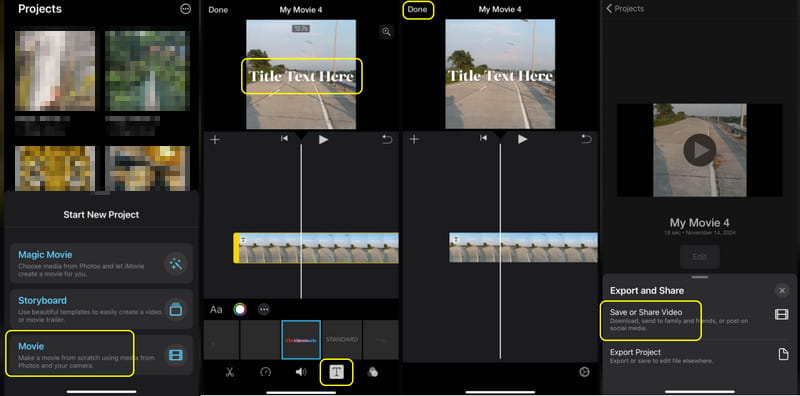
भाग 4. वीडियो में टेक्स्ट जोड़ने का ऑनलाइन तरीका
यदि आप किसी निःशुल्क ऑनलाइन टूल का उपयोग करके MP4 में टेक्स्ट जोड़ना चाहते हैं, तो उपयोग करें क्लिडियोयह टूल एक बेहतरीन वीडियो एडिटिंग सॉफ्टवेयर है जो आसानी से टेक्स्ट डालने में सक्षम है। आप अपने टेक्स्ट को बेहतर भी बना सकते हैं। आप अपना पसंदीदा फ़ॉन्ट रंग और आकार चुन सकते हैं और टेक्स्ट को बोल्ड मोड में रख सकते हैं। इसके अलावा, आप जितना चाहें उतना टेक्स्ट भी डाल सकते हैं। यदि आप कई टेक्स्ट डालने की योजना बनाते हैं तो आप इस टूल पर भरोसा कर सकते हैं। एकमात्र समस्या यह है कि आप मुफ़्त संस्करण का उपयोग करते समय केवल 720p रिज़ॉल्यूशन वाले वीडियो को सहेज सकते हैं।
स्टेप 1मुख्य पर जाएँ क्लिडियो वेबसाइट पर जाएँ और मुख्य इंटरफ़ेस पर जाएँ। फिर, क्लिक करें अपलोड करने के लिए क्लिक करें वीडियो फ़ाइल अपलोड करने के लिए बटन दबाएँ.
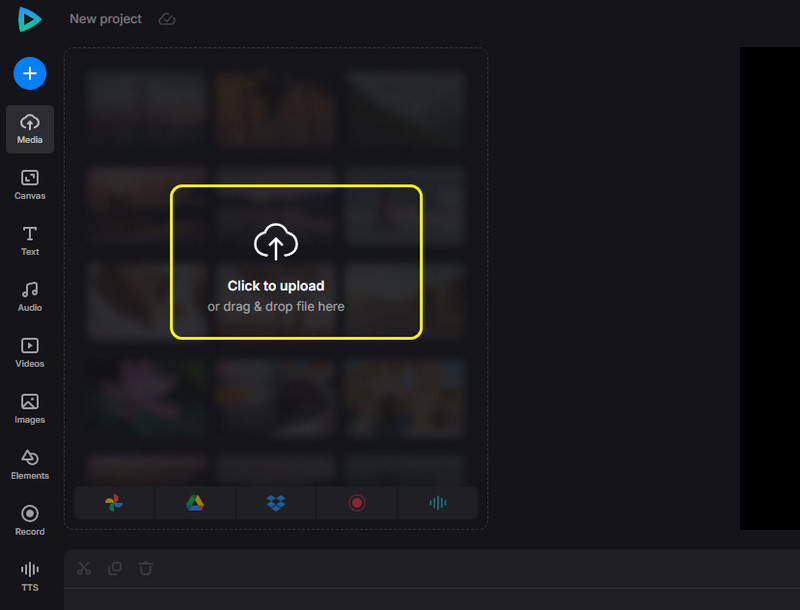
चरण दोबाएं इंटरफ़ेस से, क्लिक करें मूलपाठ फिर, टेक्स्ट बॉक्स से टेक्स्ट डालना शुरू करें।
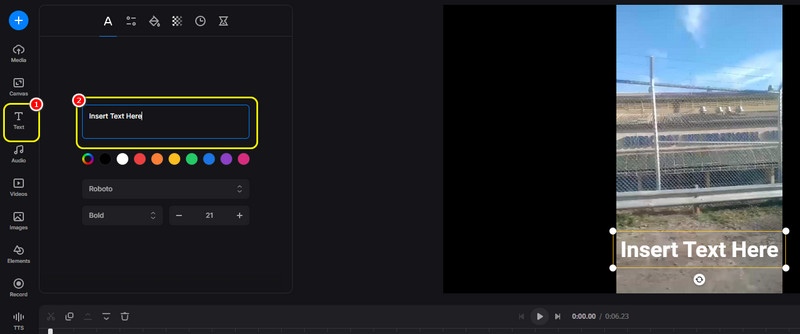
चरण 3आप टेक्स्ट बॉक्स के नीचे दिए गए रंगों का उपयोग करके टेक्स्ट के रंग को संशोधित/बदल भी सकते हैं। आप आकार भी बदल सकते हैं और टेक्स्ट को बोल्ड भी कर सकते हैं।
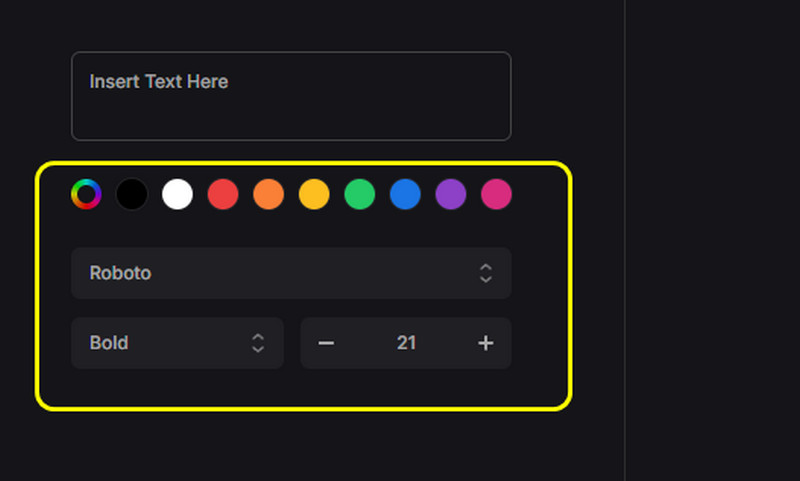
चरण 4क्लिक करके वीडियो फ़ाइल सहेजें निर्यात अंतिम प्रक्रिया के लिए ऊपर दिए गए बटन पर क्लिक करें।
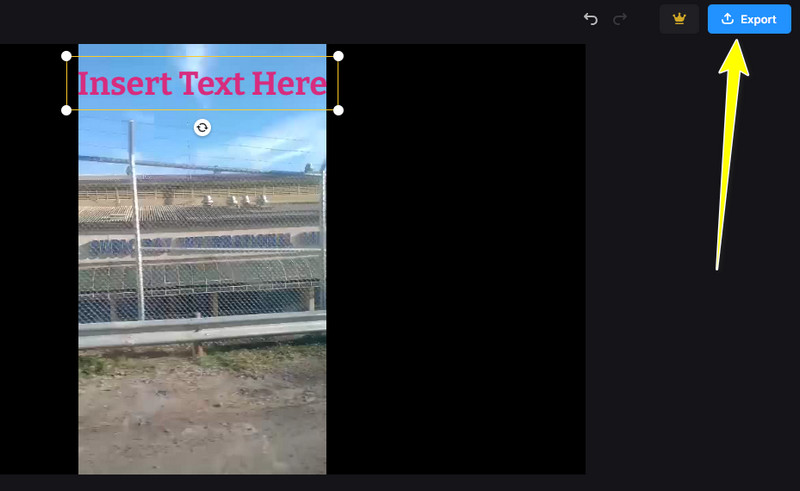
अगर आप सीखना चाहते हैं तो यहाँ जाएँ! वीडियो में टेक्स्ट कैसे जोड़ें, आप इस पोस्ट से सभी बेहतरीन प्रक्रियाएँ प्राप्त कर सकते हैं। इसके अलावा, यदि आप अपने मैक और विंडोज कंप्यूटर पर वीडियो में टेक्स्ट जोड़ना चाहते हैं, तो सबसे अच्छा सॉफ़्टवेयर है AVAide वीडियो कन्वर्टरयह आपको रंग जोड़कर, आकार समायोजित करके और विभिन्न शैलियों का उपयोग करके पाठ को बेहतर बनाने की सुविधा देता है, जिससे यह एक असाधारण वीडियो संपादन सॉफ्टवेयर बन जाता है।
आपका पूरा वीडियो टूलबॉक्स जो दोषरहित गुणवत्ता में रूपांतरण के लिए 350+ प्रारूपों का समर्थन करता है।
वीडियो संपादित करें